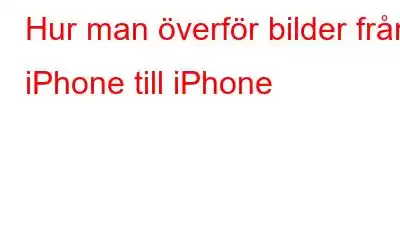Innan du säljer din gamla iPhone eller skaffar en ny, vill du se till att alla dina foton och videor säkerhetskopieras – helst på en annan iPhone. Att behålla foton är ett bra sätt att fånga dina favoritögonblick och hålla dem nära ditt hjärta. Med detta i åtanke är det perfekt att du vill överföra bilder från din iPhone till en annan. Tack och lov är det tillräckligt enkelt för dig att överföra bilder från iPhone till iPhone.
Med tanke på hur många foton vi tar verkar det naturligt att vi vill bevara dem så länge som möjligt. Du behöver aldrig radera dina befintliga iPhone-bilder, inte ens efter att du köpt en ny iPhone. Du behöver ingen dator för att flytta dina bilder från iPhone till iPhone; det är lika enkelt.
Läs också: Så här återställer du en iPhone från iCloud-säkerhetskopia
Sätt att överföra foton från iPhone till iPhone
1. Överför foton från iPhone till iPhone via iCloud
Varje bild du tar på din iPhone laddas upp till iCloud när iCloud Photos är aktiverat. Ditt Apple-ID gör hela ditt fotobibliotek tillgängligt från vilken annan enhet som helst. Se till att iPhones (gamla eller nya) använder ett liknande Apple-ID och fungerar på iOS 8.3 eller senare innan du börjar. De bör också vara Wi-Fi-anslutna.
Steg 1: Synkronisera eller ladda upp alla dina foton på iCloud
- Öppna "Inställningar" på din gamla iPhone.
- Bläddra ner och tryck på "iCloud."
- Klicka nu på "Foton" " och tryck sedan på växlingsknappen bredvid "iCloud Photos" för att aktivera det. Alla dina bilder kommer att ta lite tid att ladda upp till iCloud.
Steg 2: Få alla dina foton på en annan iPhone
- Slå på din nya iPhone och gå till sidan "Appar och data" genom att arbeta dig igenom de grundläggande installationsinstruktionerna.
- Bläddra ner och tryck på sidan "Appar och data" och tryck på "Återställ från iCloud-säkerhetskopia."
- Använd din Apple ID-uppgifter för att logga in på iCloud.
- Ange lösenordet du får från Apple och klicka på "Jag accepterar" för att fortsätta.
- Dina foton och andra säkerhetskopior kommer att flyttas till din nya iPhone. Det kan dock ta ett tag.
Läs också: Så här överför du iCloud-foton till Google Foto
2. Överför foton från iPhone till iPhone via e-post
Y Du kan överföra bilder mellan iPhones via e-post. Genom att maila dig själv alla bilder du vill dela kan du logga in på ditt e-postkonto från den enhet du vill se dina foton.
- Installera din föredragna e-postklient (Gmail, iCloud Mail, Outlook, Zoho, Yahoo, Proton) på båda iPhones.
- Skriv ett nytt e-postmeddelande på käll-iPhonen och bifoga alla nödvändiga bilder.
- När varje bild har bifogats, skicka e-postmeddelandet.
- På den andra iPhonen, gå till brevlådan och ladda ner bilagorna.
Läs också: Hur man återställer foton från Keepsafe på Android eller iPhone
3. Överför foton från din iPhone till en väns iPhone med AirDrop
Du kan använda AirDrop för att överföra bilder från en iPhone till en annan på distans. Den här metoden fungerar på iOS 7 eller senare och på iPhone 5 och senare.
- Öppna appen "Foton" på avsändarens enhet.
- Välj ett foto som du vill dela och tryck på ikonen "Ladda upp" i det nedre vänstra hörnet av bilden.
- Knacka nu på "AirDrop"-ikonen.
- Så snart mottagarens namn visas i AirDrop-fältet, tryck på det.
- Fotona kommer att sändas så snart de väljer att acceptera AirDrop-erbjudandet.
Obs. : Se till att AirDrop är aktiverat på målenheten.
Läs också: Så här registrerar du dig för Apple One på valfri enhet
4. Överför foton från iPhone till iPhone med iCloud Link
Att använda iCloud-länkar är ett av de enklaste sätten att dela bilder med en annan iPhone om du använder iCloud Photos. För att skapa den, följ stegen nedan:
- Öppna appen "Foton" på avsändarens enhet.
- Välj ett foto du vill dela och tryck på ikonen "Ladda upp" från det nedre vänstra hörnet av bilden.
- Om du vill överföra mer än en bild, klicka på cirkeln i det nedre högra hörnet av varje bild.
- Välj nu "Kopiera iCloud-länk."
- När iCloud-länken är klar visas ett fönster.
- Följer när fönstret stängs, skriv ett nytt e-postmeddelande eller meddelande, klistra in länken och skicka den.
5. Överför foton via delat album
Ta lite tid att skapa ett delat album om du ofta delar iPhone-foton med samma individer. Varje gång du släpper en bild eller video i den kommer personerna med åtkomst till den att få den direkt.
- Öppna "Foton"-appen på avsändarens enhet.
- Knacka nu på "Album."
- Klicka nu på "+"-ikonen i det övre vänstra hörnet av skärmen.
- Välj "Nya delade album" från alternativen.
- Ge det ett namn när och klicka på "Nästa."
- Knacka på" Skapa" efter att ha angett varje kontakt du vill dela detta album med.
6. Överför foton mellan iPhones via iMessages
- Öppna appen "Foton" på avsändarens enhet.
- Välj en foto du vill dela och tryck på ikonen "Ladda upp" från det nedre vänstra hörnet av bilden.
- Om du vill överföra mer än en bild, klicka på cirkeln i det nedre högra hörnet av varje bild.
- Klicka nu på "Meddelanden."
- Sms:a bilden till den andra iPhonen eller vilken smartphone som helst.
Läs också: Så här åtgärdar du Apple Mail-appen synkroniserar inte med Gmail (iPhone)
Att avsluta detta
Så, så här kan du överföra foton från iPhone till iPhone utan någon tredjepartsapplikation eller utan att använda en dator. Dela den med alla dina kompisar. Jag tror att det bästa alternativet för att överföra flera fotografier samtidigt är iCloud-delning. Berätta för oss din favorit i kommentarerna nedan. Lämna också några förslag och frågor om du har några.
Läs: 0